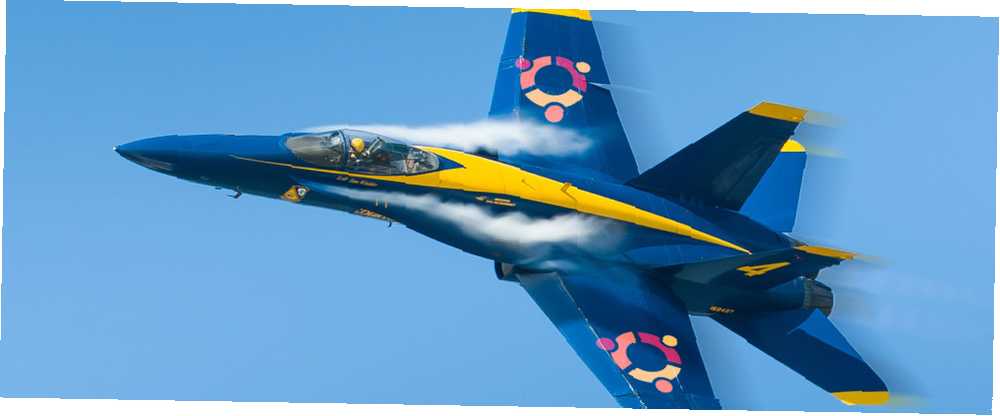
Peter Holmes
0
2090
520
Du har installeret Ubuntu på din pc. Måske er du en langvarig Linux-bruger, eller du er netop byttet fra Windows. Uanset hvad, har du bemærket, at tingene kan være hurtigere.
Bare rolig - her er fem måder, du kan finjustere Ubuntu for at fremskynde tingene!
Vis skjulte opstartprogrammer
Software, der er konfigureret til at køre ved systemstart, kan bremse ting utroligt, uanset om du bruger Linux, Windows eller OS X. Eller endda Android.
Ubuntu-brugere kan ordne langsomme opstart ved at åbne skærmen Startup Applications, men ved første øjekast vil du bemærke, at tingene er lidt sparsomme. For at forhindre fejl er de fleste af startprogrammer skjult, men du kan justere dette ved at åbne terminalen og indtaste:
sudo sed -i 's / NoDisplay = true / NoDisplay = false / g-' /etc/xdg/autostart/*.desktop
Derefter skal du se en opdateret liste over start-apps. Pas på med apps, du konfigurerer her igen, da ændring af nogle elementer kan resultere i systemstabilitetsproblemer.
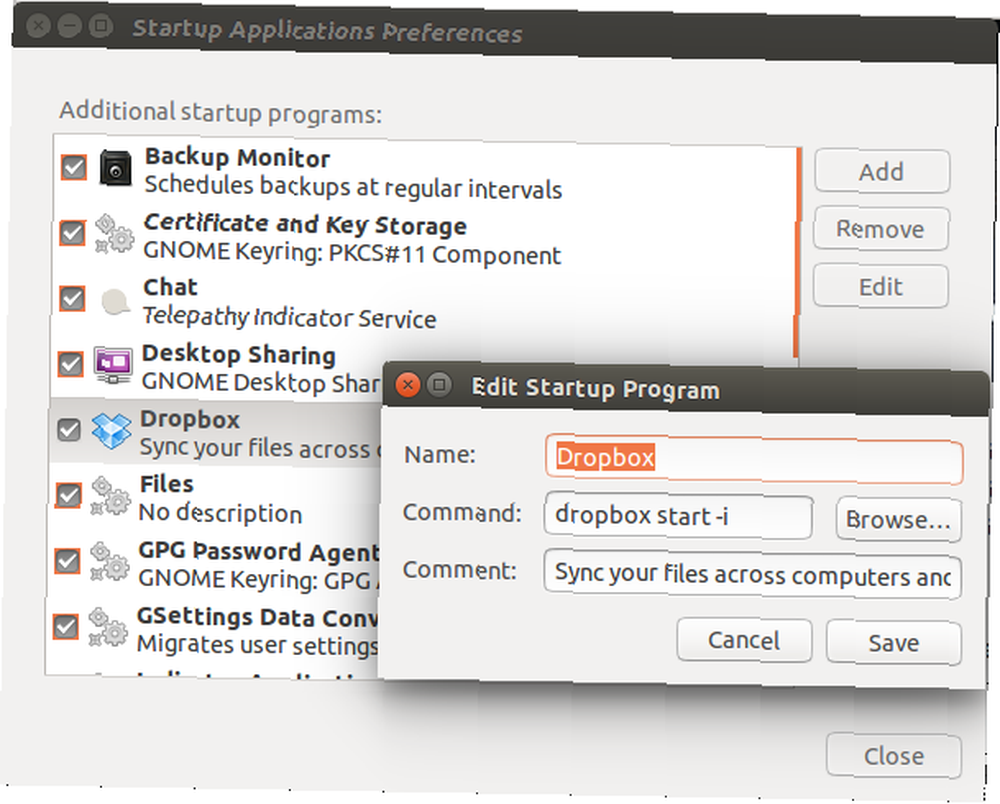
Den bedste ting at gøre er at holde sig væk fra systemelementer eller noget, der var forudinstalleret, og juster kun de, du har installeret, og ikke ønsker at nedsætte din opstart af systemet. Vi kiggede tidligere på Start-applikationer, da Danny gav dig fire måder at fremskynde Linux 4 måder at fremskynde din Linux-pc 4 måder til at fremskynde din Linux-pc Er din Linux-opsætning ikke så hurtig som du gerne vil? Her er, hvordan du fremskynder det. - værd at læse for nogle yderligere ideer.
Læg fejl, der bremser dig ned
Dette kan virke både vagt og indlysende, men hvis du holder dig opdateret med samtaler online om de nyeste udgivelser, vil du være i stand til at se problemer, som andre brugere har. Hvis disse klokkeslæt med problemer, du også har oplevet, vil du være i stand til at gribe ind.
F.eks. Kan filbrowser-panelet bremse tingene ned, så det er værd at skifte status for at se, om deaktivering vil forbedre ydelsen.
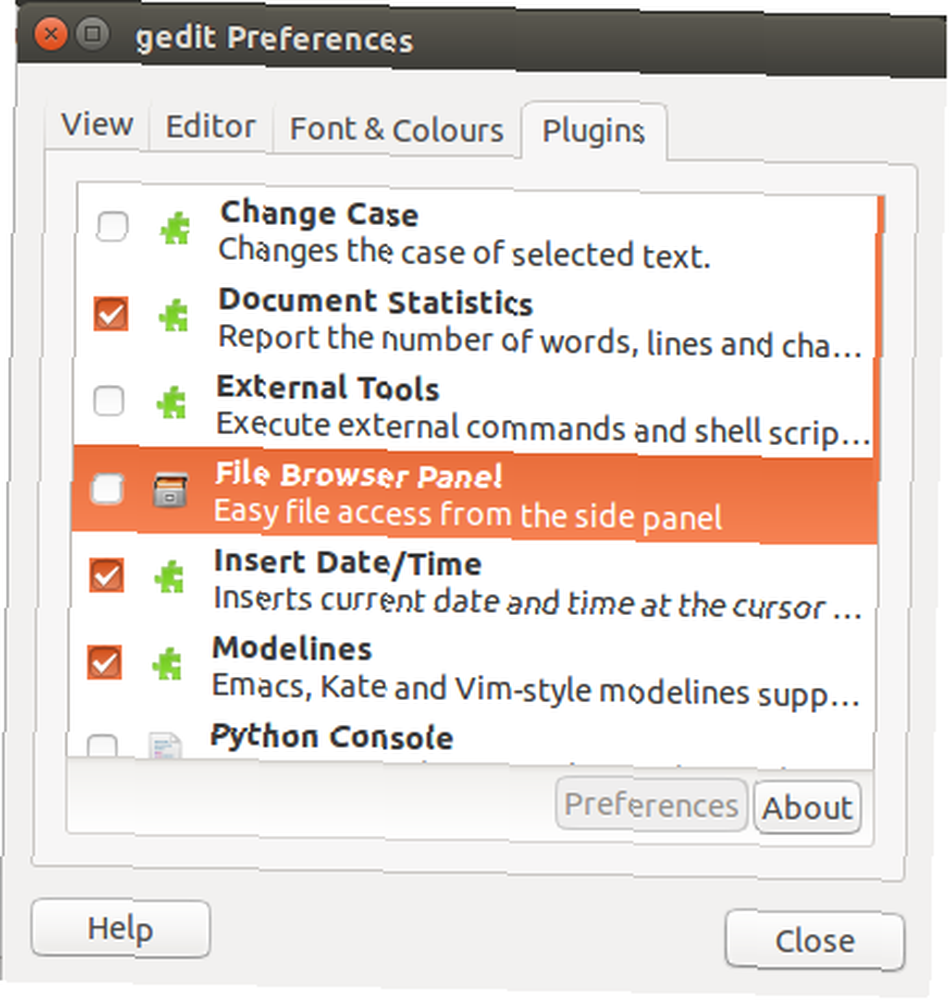
Gør dette ved at åbne gedit og derefter åbne Rediger> Præferencer og skift til plugins fane. Her skal du rulle gennem for at finde Filbrowser-panel og fjern markeringen ved at klikke på Tæt at færdiggøre.
Installer Adaptive Readahead (Preload) Daemon
En anden god måde at fremskynde tingene er at lære Ubuntu, hvad du bruger ofte, så operativsystemet indlæser apps på forhånd. Du kan gøre dette ved hjælp af Adaptive Readahead Daemon, som identificerer de apps, du bruger mest.

Åbn bare Software Manager (en af flere måder at finde nye apps på Linux Linux-brugerværktøjet til at opdage nye apps Linux-brugerens værktøjskasse til at opdage nye apps Installation af Linux er som at tjekke et all-inclusive-udvej. Hardware fungerer perfekt, og du få et imponerende udvalg af forudinstalleret software. Men hvad nu hvis du vil prøve noget nyt Linux-software?), søg efter “preload” og installer appen.
En åbenlys begunstiget ved forindlæsning vil være din browser. Hvis du ikke er overbevist om, hvor meget af en forudindladning af en ændring der vil ske, skal du kontrollere, hvor lang tid det tager at åbne browseren efter opstart af din pc, installer daemon og indlæse browseren igen. Det skal åbne 50-75% hurtigere.
(Bemærk, at dette værktøj muligvis ikke fungerer i Ubuntu 14.04 LTS.)
Skift swappiness-værdi
huh?!
Okay, hvis du installerede Ubuntu med en swap-partition, er dette beregnet til at hjælpe dit system med at administrere hukommelse, hvilket er især nyttigt, hvis din pc ikke har meget RAM installeret Sådan opgraderes din bærbare computer i en flash: Tilføj en ny harddisk & Forøg RAM Sådan opgraderes din bærbare computer med en flash: Tilføj en ny harddisk og øg RAM Laptops er ikke så lette at opgradere som desktops. Mange komponenter loddes simpelt hen på bundkortet, og andre, selvom de er teknisk udskiftelige, er begrænset af teknisk dygtighed og omkostninger. Der er dog to opgraderinger ... .
Swappiness-værdien bestemmer, hvor meget data der skrives til den virtuelle hukommelse på harddisken, hvilket kan bremse dit system. Begynd med at åbne en terminal og indtaste:
kat / proc / sys / vm / swappiness
Standard swappiness-værdien i Ubuntu er 60.
Åbn derefter filen /etc/sysctl.conf i en teksteditor:
gedit /etc/sysctl.conf
Rul til bunden og tilføj følgende parameter (og den tilhørende note som en påmindelse):
# Reducer swappiness-værdien
vm.swappiness = 10
Når dette er gjort, skal du gemme filen. Usædvanligt til Linux skal du også genstarte computeren. Når det er startet igen, skal du bekræfte, at swappiness-værdien er ændret. Mindre data skrives nu til det virtuelle drev, men husk, at dette er en finjustering, der egentlig kun er beregnet til ældre computere.
Opgrader din hardware
Som med Windows vil tilføjelse af hardware til din Linux-computer forbedre ydelsen.

Dette kan betyde, at du udskifter din HDD til en nyere model (eller til et solidt drev) eller tilføjer RAM til dit system. På et moderne system vil ekstra RAM normalt have stor indflydelse end en ny CPU, og er normalt billigere end en ny HDD, så udforsk først denne mulighed. Når det kommer til en HDD, er det værd at betragte en SSD som en hurtigere udskiftning 7 betingelser, du skal vide, når du køber en ny SSD 7 vilkår, du har brug for at vide, når du køber en ny SSD, mens SSD-specifikationer kan virke alt for skræmmende i starten, er sandheden er, at disse udtryk er ganske enkle at forstå. .
Mens en ny CPU også kan have en stærk indflydelse Hardcore-hardwareopgraderinger: Sådan installeres eller udskiftes din egen CPU Hardcore-hardwareopgraderinger: Sådan installeres eller udskiftes din egen CPU Processoren er stadig en af de vigtigste komponenter i en moderne computer. Opgradering af det kan give betydelige fordele i visse spil og applikationer, især hvis du skifter fra en dual-core eller quad-core model, ... også overveje at opgradere dit grafikkort, så du vælger en erstatning, der kører lykkeligt under Linux.
Naturligvis, hvis du bruger en bærbar computer, vil alt det ovenstående (inklusive RAM, i stigende grad) forblive ude af rækkevidde, så opdateringer derfor ikke er tilgængelige.
Hvordan fremskynder du Ubuntu?
Så det er vores top fem tip til at fremskynde din Ubuntu-computer, hvoraf nogle kan anvendes til ikke-Ubuntu-baserede distrikter. Men hvad gør DU for at fremskynde din Ubuntu PC eller laptop? Fortæl os dine tip og justeringer i kommentarerne.











